远程重启服务器命令,远程重启服务器的操作步骤及注意事项
- 综合资讯
- 2025-04-13 17:59:44
- 3
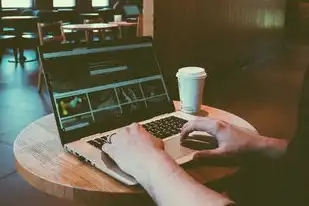
远程重启服务器命令通常涉及SSH连接至服务器并执行reboot或shutdown命令,操作步骤包括:1. 使用SSH工具连接到服务器;2. 输入reboot或shutd...
远程重启服务器命令通常涉及SSH连接至服务器并执行reboot或shutdown命令,操作步骤包括:1. 使用SSH工具连接到服务器;2. 输入reboot或shutdown -r now命令;3. 等待服务器重启完成,注意事项有:确保备份重要数据,避免在高峰时段重启,确认服务器重启后服务正常运行。
随着信息技术的不断发展,远程操作服务器已成为企业运维的重要手段,远程重启服务器是运维人员日常工作中常见的一项任务,但很多运维人员对于如何远程重启服务器存在疑问,本文将详细介绍远程重启服务器的操作步骤及注意事项,帮助大家更好地完成这项工作。
远程重启服务器的操作步骤
确认服务器IP地址
我们需要确认服务器的IP地址,可以通过以下几种方式获取:
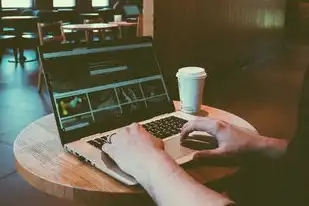
图片来源于网络,如有侵权联系删除
(1)查看服务器主机名对应的IP地址:在Windows系统中,打开“命令提示符”,输入“nslookup 主机名”命令,即可查看主机名对应的IP地址;在Linux系统中,打开“终端”,输入“nslookup 主机名”命令,即可查看主机名对应的IP地址。
(2)查看服务器网络配置:在Windows系统中,打开“控制面板”→“网络和共享中心”→“更改适配器设置”,右键点击网络适配器,选择“状态”,在弹出的窗口中查看“详细信息”中的IP地址;在Linux系统中,打开“终端”,输入“ifconfig”或“ip addr”命令,查看网络接口的IP地址。
连接服务器
根据服务器的操作系统,选择合适的远程连接工具,以下列举几种常用的远程连接工具:
(1)Windows系统:可以使用“远程桌面连接”、“PuTTY”、“Tera Term”等工具。
(2)Linux系统:可以使用“SecureCRT”、“Xshell”、“MobaXterm”等工具。
以下以“PuTTY”为例,介绍如何连接服务器:
(1)下载并安装PuTTY。
(2)打开PuTTY,在“Host Name (or IP address)”栏中输入服务器的IP地址。
(3)在“Port”栏中输入服务器的SSH端口(默认为22)。
(4)点击“Open”按钮,弹出安全警告,选择“是”继续。
(5)在弹出的窗口中输入服务器的用户名和密码,即可登录服务器。
重启服务器
登录服务器后,根据服务器的操作系统,执行相应的重启命令,以下列举几种常见的重启命令:

图片来源于网络,如有侵权联系删除
(1)Windows系统:在命令提示符中输入“shutdown /r /t 0”命令,即可重启服务器。
(2)Linux系统:在终端中输入“sudo shutdown -r now”命令,即可重启服务器。
检查重启状态
重启服务器后,可以通过以下方式检查重启状态:
(1)查看系统日志:在Windows系统中,打开“事件查看器”,查看“系统”日志;在Linux系统中,打开“终端”,输入“tail -f /var/log/syslog”命令,查看系统日志。
(2)查看进程:在Windows系统中,打开“任务管理器”,查看“服务”标签页;在Linux系统中,打开“终端”,输入“ps -aux”命令,查看进程。
注意事项
-
确保远程连接工具的版本与服务器操作系统兼容。
-
在执行重启命令前,确保服务器上的重要数据已备份。
-
在执行重启命令时,注意观察服务器状态,避免因重启导致数据丢失。
-
对于重要业务系统,建议在非高峰时段进行重启操作,以降低对业务的影响。
-
在重启服务器后,及时检查系统运行状态,确保系统恢复正常。
远程重启服务器是运维人员日常工作中的一项基本技能,通过本文的介绍,相信大家已经掌握了远程重启服务器的操作步骤及注意事项,在实际操作过程中,请务必遵守相关规范,确保服务器安全稳定运行。
本文链接:https://www.zhitaoyun.cn/2094218.html

发表评论